Spotify Pobieranie na komputer: ciesz się muzyką na komputerze [2025]
Spotify to jedna z najlepszych dostępnych obecnie witryn do strumieniowego przesyłania muzyki online. Dzięki bardzo głębokiej i doskonałej bibliotece muzycznej, jaką posiada, nie ma wątpliwości, że miliony ludzi się do niej zwracają Spotify na ich potrzeby muzyczne. Można go również używać, jeśli chcesz słuchać podcastów, muzyki i spersonalizowanych treści, do których można uzyskać dostęp również za pomocą różnych urządzeń.
Spotify z łatwością działa na wszystkich urządzeniach, takich jak iOS, Windows i Android, co czyni go bardziej przyjaznym dla użytkownika. Jest wiele rzeczy, z których można się cieszyć Spotify Aplikacja komputerowa. Pomiędzy korzystaniem z niego mogą również wystąpić dylematy lub problemy.
W tym artykule omówimy Spotify na pulpicie. W tym różnice między Spotify urządzenie mobilne vs komputer stacjonarny, jak zdobyć plik Spotify do pobrania na komputer i możliwe rozwiązania niektórych możliwych dylematów, które możesz napotkać podczas korzystania z platformy. Jest wiele rzeczy, których należy się nauczyć, aby móc płynnie korzystać z internetowej platformy muzycznej, więc zaczynajmy.
Treść artykułu Część 1. Spotify Porównanie komputerów stacjonarnych i urządzeń mobilnychCzęść 2. Jak zdobyć Spotify Pobieranie aplikacji komputerowejCzęść 3. Jak naprawić Spotify Na pulpicie nie odpowiadaCzęść 3. Słuchaj Spotify Utwory muzyczne za darmo bez ograniczeń!Część 5. Podsumowując to wszystko
Część 1. Spotify Porównanie komputerów stacjonarnych i urządzeń mobilnych
Zanim nauczysz się, jak zdobyć Spotify do pobrania na komputer, konieczne jest poznanie różnic między nimi Spotify mobilne i stacjonarne. Różnica pomiędzy Spotify na komputerach stacjonarnych i urządzeniach mobilnych polega przede wszystkim na interfejsie użytkownika, funkcjonalności i doświadczeniu użytkownika dostosowanym do każdej platformy. Oto zestawienie kluczowych różnic między nimi Spotify komputer stacjonarny i mobilny:
Spotify Desktop:
- Interfejs użytkownika: Wersja komputerowa Spotify zazwyczaj ma większy i bardziej ekspansywny interfejs użytkownika w porównaniu do aplikacji mobilnej. Często zawiera bardziej szczegółowe menu, większe okładki albumów i dodatkowe opcje nawigacji.
- Wielozadaniowość: Spotify pulpit pozwala na łatwiejszą wielozadaniowość. Użytkownicy mogą pozostawić aplikację otwartą w osobnym oknie podczas pracy nad innymi zadaniami lub przeglądania Internetu.
- Skróty klawiszowe: Spotify użytkownicy komputerów stacjonarnych mogą korzystać ze skrótów klawiaturowych, aby sterować odtwarzaniem, poruszać się po aplikacji i wydajniej wykonywać inne czynności.
- Zaawansowane funkcje: Niektóre zaawansowane funkcje, takie jak szczegółowe ustawienia dźwięku, zarządzanie kolejką odtwarzania i integracja z urządzeniami zewnętrznymi, mogą być bardziej dostępne na stronie Spotify wersja na komputer stacjonarny.
- Wykrywalność: Wersja na komputery stacjonarne może zapewniać lepszą możliwość odkrywania nowej muzyki, list odtwarzania i rekomendacji ze względu na większą przestrzeń i układ ekranu.
Spotify Telefon:
- Interfejs użytkownika: Mobilna wersja Spotify jest zoptymalizowany pod kątem mniejszych ekranów i interakcji opartych na dotyku. Często posiada uproszczony interfejs użytkownika z zakładkami nawigacyjnymi u dołu ekranu.
- Ruchliwość: Spotify mobile zapewnia przenośność, umożliwiając użytkownikom słuchanie muzyki w drodze za pomocą smartfonów lub tabletów. Jest to idealne rozwiązanie dla użytkowników, którzy chcą uzyskać dostęp do swojej biblioteki muzycznej podczas dojazdów do pracy, ćwiczeń lub podróży.
- Integracja z funkcjami mobilnymi: Spotify mobile integruje się z różnymi funkcjami urządzeń mobilnych, takimi jak asystenci głosowi, powiadomienia i opcje udostępniania. Użytkownicy mogą z łatwością udostępniać znajomym utwory, playlisty i albumy oraz sterować odtwarzaniem za pomocą poleceń głosowych.
- Dostępność: Aplikacja mobilna może oferować funkcje dostosowane do urządzeń mobilnych, takie jak gesty przesuwania, ustawienia specyficzne dla urządzeń mobilnych i responsywny wygląd dla różnych rozmiarów ekranów.
W podsumowaniu, Spotify aplikacje komputerowe i mobilne zaspokajają różne potrzeby i preferencje użytkowników. The Spotify aplikacja komputerowa oferuje bardziej wszechstronne i bogate w funkcje możliwości, podczas gdy wersja mobilna priorytetowo traktuje przenośność, dostępność i integrację z funkcjami urządzeń mobilnych. Obie wersje uzupełniają się, umożliwiając użytkownikom płynne słuchanie muzyki na różnych urządzeniach i w różnych środowiskach.
Część 2. Jak zdobyć Spotify Pobieranie aplikacji komputerowej
Niezależnie od tego, czy korzystasz z urządzenia z systemem Android, czy z systemem iOS, możesz łatwo pobrać plik Spotify aplikację i ciesz się muzyką wszędzie. Nie tylko to, ale i Spotify aplikacja jest również dostępna w systemach Microsoft Windows i Apple MacOS komputery. Ale jest jeszcze więcej, do których możesz uzyskać dostęp Spotify nawet z PlayStation, Linuksa i Xboxa. Ta kompatybilność daje Spotify przewagę konkurencyjną w branży muzycznej.
Wielu fanów muzyki woli używać Spotify na urządzeniach mobilnych i rzadko dotykają Spotify aplikacja komputerowa. Istnieją jednak inne sztuczki, które aplikacja komputerowa może mieć w zanadrzu, a które nie są dostępne w aplikacji mobilnej.
- Jeśli chcesz uzupełnić braki w Spotify playlistę, dodając swoją osobistą bibliotekę muzyczną. Zalecamy aplikację komputerową, ponieważ umożliwia ona ręczne dodawanie lokalnych tras.
- Spotify wybiera okładkę dla Twoich list odtwarzania, ale możesz wybrać własną w aplikacji komputerowej.
- Jeśli chcesz udostępnić znajomym świetny utwór, aplikacja komputerowa sprawia, że jest to tak proste, jak przeciąganie i upuszczanie.
- Aplikacja komputerowa oferuje opcję Ostatnio odtwarzane, która umożliwia przewijanie list odtwarzania i albumów, których ostatnio słuchałeś, a także listę utworów po utworach. Spowoduje to wyświetlenie kolejki odtwarzania, ale jeśli klikniesz Historia, zobaczysz historię odtwarzanych utworów, niezależnie od tego, czy odtwarzałeś je na telefonie, czy na komputerze.
Teraz będziemy rozmawiać o metodach uzyskania pliku Spotify aplikacja komputerowa na Twoich urządzeniach. Cóż, kolejna z dobrych rzeczy związanych z używaniem Spotify czy kroki instalacji nie są takie trudne. Spróbujmy lepiej poznać te kroki poniżej.
Get Spotify Darmowy pulpit na Twoim komputerze
Jak się dostać Spotify do pobrania na komputer z systemem Windows lub Mac? Aby zainstalować Spotify na komputerze, oto co musisz zrobić:
- Korzystając z przeglądarki Mac lub Windows, odwiedź stronę Spotify stronę pobierania, a następnie wybierz Do pobrania. Pobieranie powinno rozpocząć się natychmiast.
- Otwórz pobrany plik, aby rozpocząć proces instalacji. Na komputerze Mac przejdź do Finder i otwórz „Spotifyinstalator. zamek błyskawiczny" plik. W systemie Windows musisz sprawdzić, czy widzisz plik, "Spotifysetup.exe" plik.
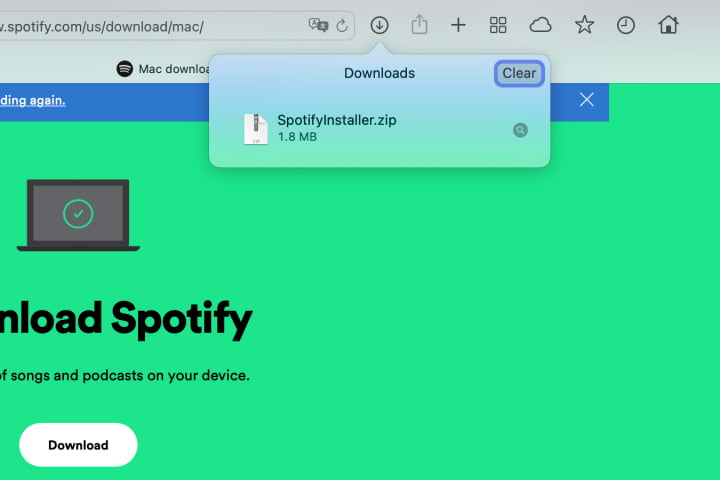
- Po rozpakowaniu pliku otwórz plik Zainstalować Spotify plik.
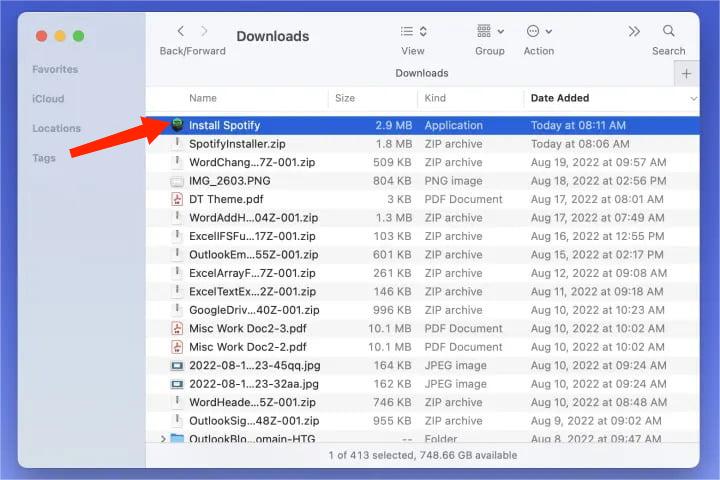
- Zobaczysz otwarte małe okienko informujące, że aplikacja została pobrana z Internetu i prosząc o potwierdzenie, że chcesz ją otworzyć. Wybierać Otwarte.
- Poczekaj, aż aplikacja zostanie zainstalowana. Podczas pobierania i instalowania aplikacji zobaczysz pasek postępu.
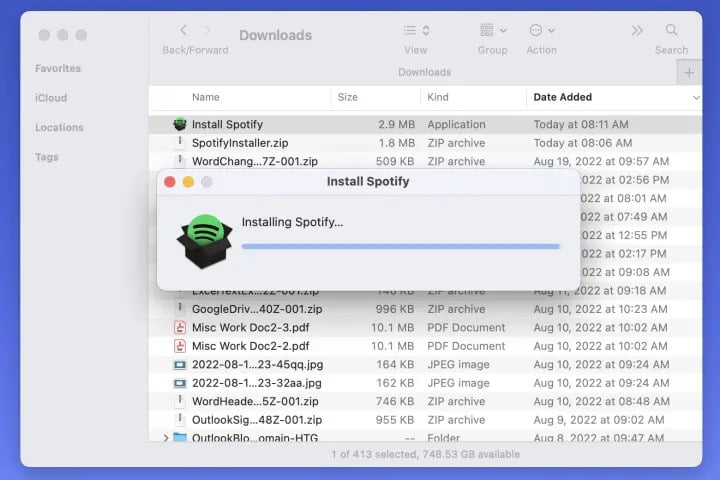
- Gdy to zrobisz, Spotify powinien uruchomić się automatycznie.
Użytkownicy systemu Windows mogą również pobrać plik Spotify aplikacja z Microsoft Store. Teraz możesz użyć jednej z opcji, aby zalogować się do swojego Spotify konto, takie jak e-mail lub Facebook. Jeśli nie masz Spotify konto, kliknij Zarejestruj się aby utworzyć dla siebie nowe konto. Nowy użytkownik może cieszyć się za darmo Spotify próba teraz (1-3 miesiące). Teraz możesz się cieszyć Spotify na pulpicie komputera, dzięki czemu możesz w końcu słuchać piosenek, które kochasz i których masz nadzieję słuchać.
Część 3. Jak naprawić Spotify Na pulpicie nie odpowiada
Teraz, gdy mamy pomysły, jak to zdobyć Spotify do pobrania na komputer i sposobu uzyskania do niego dostępu. Możemy teraz przystąpić do określenia rzeczy, które możemy zrobić, jeśli aplikacja komputerowa nie działa tak, jak jest.
Czemu Spotify na pulpicie nie odpowiada?
- Spotify aplikacja jest już nieaktualna i wymaga aktualizacji.
- Mogą występować konflikty z zainstalowanym programem antywirusowym dla rozpoznawanego oprogramowania.
- Na dysku komputera mogą znajdować się błędy.
- W przypadku braku wymagań procesora Spotify nie może działać poprawnie.
- Kiedy otwierasz swój Spotify na komputerze może wystąpić błąd lub konflikt sprzętu i oprogramowania.
Rozwiązania do naprawy Spotify Problem z brakiem reakcji pulpitu
Mamy więc teraz pomysły na przyczyny Spotify pulpit nie reaguje dobrze. Możemy teraz wykorzystać te informacje jako punkt odniesienia, aby móc rozwiązać ten dylemat. Poniżej przedstawiamy niektóre rozwiązania, które możesz wypróbować, aby rozwiązać błędy i miło spędzić czas korzystając z Spotify app.
1. Uruchom ponownie używany komputer
Jedna z podstawowych rzeczy, które ludzie mogą zrobić w przypadku ich Spotify pulpit nie działa dobrze, jest ponowne uruchomienie urządzenia, którego używają. Służy jako odświeżenie urządzenia. Może pomóc w zatrzymaniu niektórych wycieków pamięci i usunięciu tymczasowych lub losowych danych, które powodują, że aplikacja działa bardzo wolno. Z drugiej strony pomaga to również zwiększyć wydajność używanego komputera.
2. Sprawdź, czy masz stabilne połączenie internetowe
Jeden z warunków, abyś mógł się nim cieszyć Spotify na pulpicie jest połączenie internetowe. Tak więc innym prostym rozwiązaniem, które możesz wypróbować, jest upewnienie się, że masz stabilne połączenie internetowe, które wystarczy do działania platformy muzycznej i pozostałych jej funkcji.
3. Sprawdź również program antywirusowy i zaporę sieciową
Wszystkie programy, które służą jako ochrona przed wirusami, są zbyt ochronne. Możliwe, że ze względu na nadmierną ochronę program ma trudności z rozróżnieniem złośliwych i bezpiecznych programów. Możesz mieć trudności z korzystaniem z Spotify na pulpicie, ponieważ blokuje go zapora sieciowa lub program antywirusowy. Z drugiej strony istnieją sposoby na dostosowanie ustawień oprogramowania antywirusowego i poniżej wymieniliśmy kroki, które należy wykonać, aby było to możliwe.
- Stuknij w Menu start a potem poszukaj Zabezpieczenia systemu Windows.
- Następnie wybierz zaporę sieciową i ochronę sieci z lewej części Zabezpieczeń systemu Windows.
- Następnie wybierz Dopuszczać aplikację przez zaporę sieciową w menu.
- Zobaczysz wtedy listę aplikacji, które masz na swoim komputerze.
- Szukaj Spotify aplikacji.
- Dodaj Spotify a następnie zacznij dodawać go do listy. A kiedy już to zrobisz, zakończysz proces i możesz teraz zamknąć aplikację Zabezpieczenia systemu Windows.
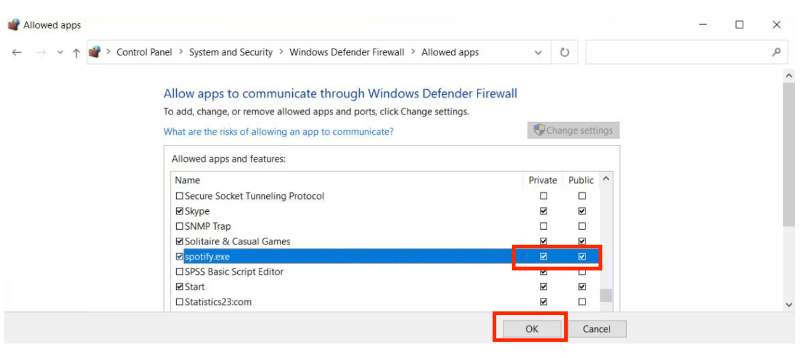
4. Użyj Menedżera zadań
W przypadku, gdy Spotify pulpit nie odpowiada, możliwe, że aplikacja działa w tle. Może się to zdarzyć, ponieważ oprogramowanie ma dodatkowe funkcje, takie jak pobieranie danych, wyświetlanie powiadomień i aktualizowanie kafelków na żywo. Aby rozwiązać ten problem, możesz:
- Zacznij od naciśnięcia Ctrl + Alt + Del i otworzy się menedżer zadań. Możesz także skorzystać z CTRL + SHIFT + UCIECZKA.
- Następnie wyszukaj spotifyplik .exe.
- Idź i dotknij Spotify.exe i będziesz mógł zatrzymać aplikację, dotykając Zakończ proces patka.
Po wybraniu tej opcji będziesz mógł zamknąć aplikację. Jeśli problem nadal występuje, możesz spróbować otworzyć plik Spotify ponownie na pulpicie. w przypadku Spotify app nadal nie odpowiada, możesz spróbować jeszcze innych metod.
5. Rozpocznij ponowną instalację Spotify Na Twoim komputerze
Jeśli użycie menedżera zadań nie rozwiązało problemu, możesz spróbować ponownie zainstalować Spotify na komputerze, może to rozwiąże Twój błąd lub dylemat.
- Przejdź do Ustawień, a następnie poszukaj Sekcja aplikacji.
- Dodaj Aplikacje i funkcje w tej sekcji zobaczysz wszystkie aplikacje zapisane i zainstalowane na Twoim komputerze.
- Następnie dotknij trzech elips Spotify.
- Możesz teraz rozpocząć dezinstalację aplikacji, wybierając przycisk odinstalowania.
- Po zakończeniu dezinstalacji otwórz plik Microsoft Store.
- A w Microsoft Store poszukaj Spotify a następnie dotknij pierwszej opcji, którą zobaczysz.
- Idź i dotknij przycisku Pobierz i zainstaluj, aby ponownie rozpocząć instalację aplikacji.
- Pewnego razu Spotify zostanie ponownie zainstalowany na komputerze, możesz być pewien, że problem już nie będzie występował.
Część 3. Słuchaj Spotify Utwory muzyczne za darmo bez ograniczeń!
Czytając tutaj, musisz już wiedzieć, jak zdobyć Spotify do pobrania na komputer i jak cieszyć się muzyką za jego pomocą. W tej części tego artykułu mamy coś niesamowitego do podzielenia się z Tobą. Nawet bez wystarczającej ilości pieniędzy i stabilnego połączenia internetowego nadal możesz uzyskać dostęp do swoich ulubionych utworów w dogodnym dla siebie czasie. Jest to możliwe dzięki zastosowaniu TunesFun Spotify Music Converter.
Cóż, to profesjonalne narzędzie jest niesamowite pod każdym względem! Jest całkowicie zdolny konwersja Spotify utwory do formatu MP3, WAV, FLAC i AAC są również obsługiwane. The TunesFun Spotify Music Converter konwertuje z szybszym współczynnikiem konwersji, dając użytkownikom luksus czasu. Nawet jeśli proces jest szybszy niż zwykle, profesjonalne narzędzie nadal może zagwarantować dobrą jakość przekonwertowanych plików muzycznych, umożliwiając nawet zachowanie metadanych i znaczników identyfikacyjnych plików muzycznych.
TunesFun Spotify Music Converter ma także niesamowity i prosty interfejs, a ponadto kroki dotyczące korzystania z narzędzia są proste i łatwe do wykonania. Jak więc możesz skorzystać TunesFun Spotify Music Converter do pobieranie Spotify piosenki i cieszyć się dostępem do wszystkich ulubionych utworów? Kliknij poniższy przycisk i wypróbuj teraz za darmo!
Wypróbuj za darmo Wypróbuj za darmo
Krok 1. Pobierz wszystkie niezbędne pliki do zainstalować TunesFun Spotify Music Converter w Twoim komputerze. Po zainstalowaniu otwórz narzędzie i przygotuj się na dodanie wszystkich plików, które chcesz przekonwertować. Uzyskiwać Dodaj pliki lub zacznij przeciągać i upuszczać wybrane pliki. Ma to również zastosowanie, jeśli chcesz zaimportować utwory, kopiując adres URL.

Krok 2. Wybierz plik format pliku wyjściowego które potrzebujesz, a gdy już podejmiesz decyzję, utwórz folder do przechowywania plików po zakończeniu procesu konwersji.

Krok 3. Kliknij kartę, która mówi konwertować i poczekaj chwilę, aż TunesFun Spotify Music Converter zakończył konwersję plików. Możesz także zobaczyć status konwersji w głównym interfejsie profesjonalnego narzędzia.

Część 5. Podsumowując to wszystko
Są różne rzeczy, których musisz się nauczyć Spotify desktop, jeśli naprawdę chcesz go eksplorować i używać. I mamy nadzieję, że staliśmy się jednym z niezawodnych narzędzi, których potrzebujesz, aby zdobyć wystarczającą wiedzę przed rozpoczęciem korzystania z platformy. Podczas gdy korzystanie z niego jest przyjemne Spotify, najlepszym sposobem na dostęp do plików muzycznych na żywo zawsze będzie TunesFun Spotify Music Converter.
Zostaw komentarz